
אפליקציית הדואר של אפל לא מספקת שליטה רבה בכמות האחסון שהיא משתמשת בה. היא רוצה להוריד ולאחסן הרבה הודעות דוא"ל, כך שניתן יהיה להוסיף אותן לאינדקס ולחיפוש באמצעותן זַרקוֹר . אבל אפליקציית הדואר עשויה לפעמים להשתמש בכמות גדולה של שטח, וזה מכביד במיוחד מכשירי אייפון 16GB מוגבלים לאחסון .
זה דומה ל הבעיה באפליקציית Mail ב- Mac . הן ב- iOS והן ב- OS X, אפליקציית Mail עשויה לתפוס שטח אחסון בג'יגה, מכיוון שהיא רוצה לאחסן עותק לא מקוון של הדוא"ל שלך.
ראה כמה דואר בחלל משתמש
קָשׁוּר: כיצד לפנות מקום ב- iPhone או iPad
אתה יכול לראות כמה מקום אפליקציית הדואר של iPhone או iPad שלך משתמשת באותו אופן שהיית עושה ראה כמה מקום משתמשת באפליקציה אחרת . פתח את אפליקציית ההגדרות במכשיר שלך ועבור אל כללי> אחסון ושימוש ב- iCloud> נהל אחסון. גלול מטה ברשימה וחפש את אפליקציית הדואר. זה מראה כמה שטח משמש על ידי "דואר וקבצים מצורפים".
האפשרות היחידה כאן היא "פתח דואר", שרק פותח את אפליקציית הדואר. אין דרך מועילה להפחית את כמות השטח שמשמשת את אפליקציית הדואר. אתה צריך לעשות את זה באמצעים אחרים.
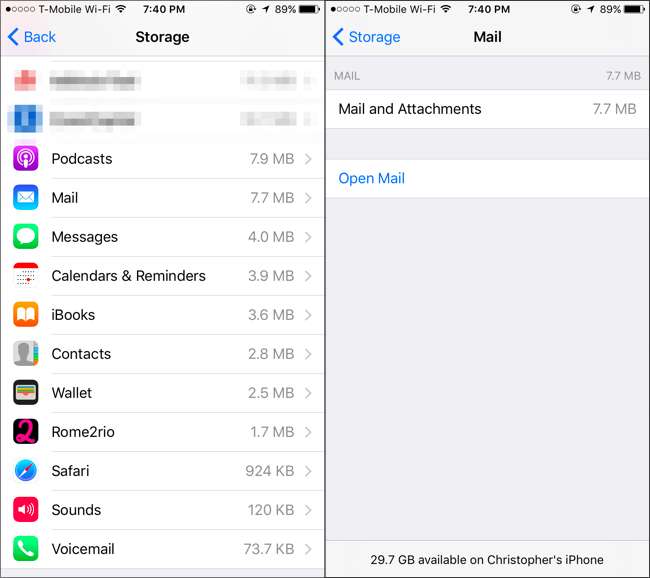
הפיתרון הרע: מחק הודעות דוא"ל באופן ידני
קָשׁוּר: כיצד לעצור את אפליקציית הדואר של ה- Mac שלך לבזבז שטח של ג'יגה
אם אתה מרגיש מזוכיסטי במיוחד, אתה יכול לעשות זאת בדרך המיושנת. פשוט פתח את אפליקציית הדואר והתחל למחוק דוא"ל - במיוחד דוא"ל עם קבצים מצורפים. בחר באימיילים, הקש על "העבר" והעביר אותם לאשפה. הקפד לרוקן את האשפה לאחר מכן.
כדי למצוא דואר עם קבצים מצורפים, אתה יכול להקיש על "תיבות דואר" כדי לפתוח את רשימת תיבות הדואר, להקיש על "ערוך", להפעיל את תיבת הדואר "קבצים מצורפים" ולמצוא דוא"ל עם קבצים מצורפים. אלה ככל הנראה יהיו גדולים יותר ויתפסו יותר מקום.
אתה בטח לא רוצה לעשות את זה! כל הודעות דוא"ל שתמחק מהטלפון שלך יימחקו מהשרת אם אתה השתמש ב- IMAP עבור הדוא"ל שלך , מה שאתה כנראה עושה. גם אם זו לא הייתה בעיה, זה ייקח הרבה זמן. אין גם דרך למחוק קובץ מצורף מדוא"ל - אתה רק צריך למחוק את כל הדוא"ל.
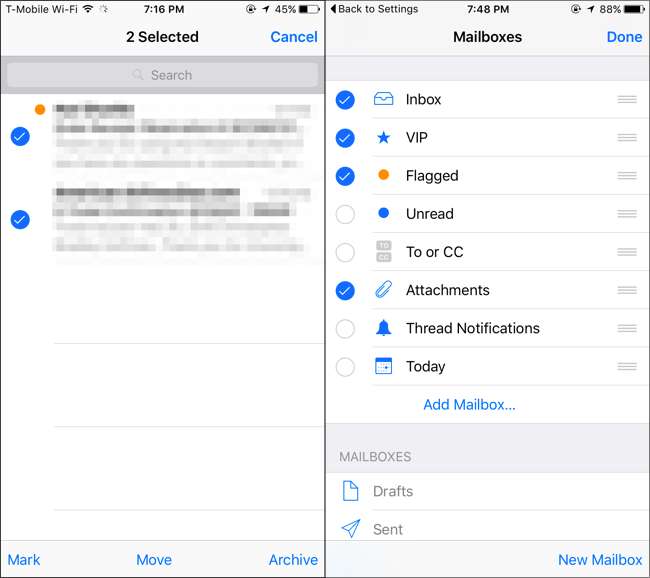
פיתרון טוב יותר: הסר את החשבון והוסף אותו מחדש
יש פיתרון טוב יותר. אתה יכול להכריח את אפליקציית הדואר של iPhone או iPad שלך להתחיל מאפס ולזרוק את כל אותם עותקים לא מקוונים של הודעות דוא"ל על ידי הסרת חשבונות הדוא"ל הנוכחיים שלך והוספה מחדש.
בהנחה שאתה משתמש ב- IMAP או Exchange עבור הדוא"ל שלך, לא תאבד דוא"ל אם תעשה זאת. הם עדיין יאוחסנו בשרת ספק הדוא"ל שלך, ותוכל לגשת אליהם על ידי כניסה מהאינטרנט. אם אתה משתמש בפרוטוקול POP3 הישן, עם זאת, הודעות דוא"ל אלה עשויות להישמר רק במכשיר שלך. אלא אם כן אתה יודע אחרת, אתה כנראה משתמש ב- IMAP או Exchange.
לשם כך, פתח את אפליקציית ההגדרות, הקש על "דואר, אנשי קשר, לוחות שנה" והקש על שם חשבון הדוא"ל שלך. הקש על "מחק חשבון" כדי להסיר את החשבון מהמכשיר שלך. ודא שיש לך את שם המשתמש, הסיסמה ופרטי השרת של חשבון הדואר האלקטרוני לפני שתעשה זאת! אם לא, לא תוכל להוסיף את החשבון מחדש לאחר מכן. אם יש לך מספר חשבונות דוא"ל, תרצה להסיר את כולם מכאן.
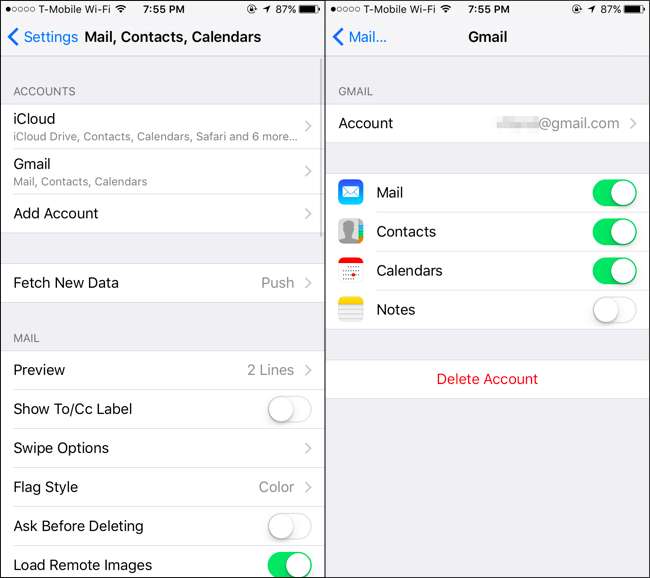
לאחר מכן, כבה את ה- iPhone או ה- iPad שלך והפעל אותו מחדש כדי לוודא שכל המטמון הלא מקוון מנוקה לחלוטין. פתח את אפליקציית הדואר ותתבקש לספק שוב את פרטי חשבון הדואר האלקטרוני שלך. אם אתה צריך להוסיף חשבונות דוא"ל נוספים, פתח את חשבון ההגדרות, הקש על "דואר, אנשי קשר, לוחות שנה" והקש על "הוסף חשבון".
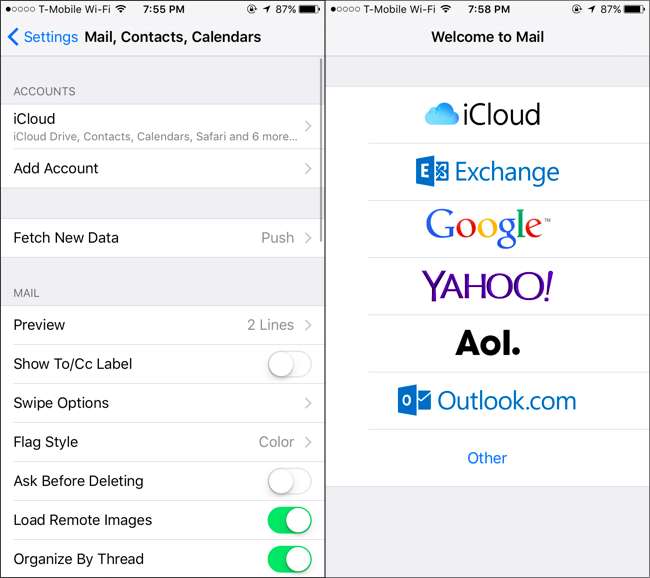
ה- iPhone שלך יתחיל להוריד שוב הודעות דוא"ל, אך פעולה זו תנקה את הצבר הישן של הודעות דוא"ל במטמון וקבצים מצורפים.
טיפ מועיל: הגבל את מספר הדוא"ל שהשירות שלך מספק לדואר
הטיפים שלעיל עשויים שלא להיות טובים מספיק בכדי לצמצם את השטח בו משתמשת אפליקציית הדואר בטווח הארוך. למרבה המזל, ייתכן שיש דרך למנוע מאפליקציית הדואר להוריד את כל הדוא"ל בחשבון הדוא"ל שלך. למרבה הצער, אין אפשרות באפליקציית הדואר עצמה לכך.
שירות הדוא"ל שלך עשוי לספק אפשרות המאפשרת לך להגביל את כמות הדוא"ל שהוא מספק ללקוחות IMAP כמו אפליקציית הדואר. לדוגמה, אם אתה משתמש ב- Gmail, אתה יכול להיכנס gmail.com , פתח את דף ההגדרות, לחץ על "העברה ו- POP / IMAP", והפעל את האפשרות "הגבל תיקיות IMAP להכיל לא יותר מהודעות רבות כאלה". הגדר אותו ל" 1000 "ואפליקציית הדואר לא תוכל להוריד יותר מ 1000 הודעות מכל תיקיה שהיא רואה. לשירותי דוא"ל אחרים עשויות להיות אפשרויות דומות - להציץ בין דפי ההגדרות שלהם באינטרנט כדי לראות.
כדי לנקות את מטמון ההורדות שלך, תרצה להסיר ולהוסיף מחדש את חשבון הדוא"ל מ- iPhone שלך לאחר שינוי הגדרה זו.

הפתרון היחיד העמיד בפני טיפשים: השתמש באפליקציית דוא"ל אחרת
למרבה הצער, אפליקציית הדואר עשויה להיות קשה לאילוף. בסופו של דבר זה עלול לתפוס אחסון רב לאחר שתסיר את החשבונות ותוסיף אותה מחדש. לא כל שירותי הדוא"ל מאפשרים לך להגביל את מספר הדוא"ל ששירות הדוא"ל שלך מציג לאפליקציית הדואר.
אפל לא סיפקה אפשרויות לבקרת כמות האחסון שמשמשת אפליקציית הדואר. עם זאת, תמיד תוכל להשתמש באפליקציית דוא"ל אחרת. לדוגמה, אם אתה משתמש ב- Gmail, התקן את Google אפליקציית Gmail מחנות האפליקציות. אם אתה משתמש ב- Outlook.com של מיקרוסופט או ב- Yahoo! למשל, דואר ואז הורד את ה- הַשׁקָפָה אוֹ יאהו במקום זאת אפליקציות עבור iOS. יישומים אלו בדרך כלל לא ינסו לשמור הרבה הודעות דוא"ל במצב לא מקוון, ולכן הם ישתמשו בהרבה פחות שטח אחסון. למעשה, לאחר השימוש באפליקציית ג'ימייל במשך חודשים ארוכים, הוא שמור רק 53.4 מגה-בייט של "מסמכים ונתונים" באייפון שלי.
לאחר שתגדיר את אפליקציית הדוא"ל החדשה שלך, תוכל להסיר את חשבונות הדוא"ל שלך מאפליקציית הדואר המובנית באמצעות ההוראות שלמעלה, והיא לא תוריד דוא"ל ולא תשתמש בכל מקום. אם ברצונך להמשיך לסנכרן יומנים ואנשי קשר עם חשבון אך לא להשתמש בו באפליקציית הדואר, עבור אל הגדרות> דואר, אנשי קשר, יומנים, הקש על שם חשבון והשבית את המחוון "דואר" עבור אותו חשבון. עדיין יהיה ברשותך פנקס הכתובות ויומן השנה שלך, אך דוא"ל לא יתפוס מקום.
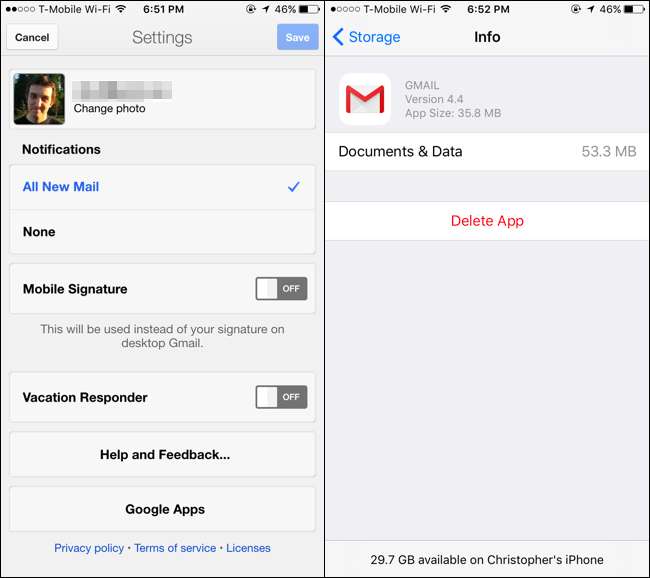
למרבה הצער, אפליקציית הדואר של אפל - גם במכשירים ניידים וגם במחשבי מק - אינה מציעה שליטה רבה בכמות האחסון שהיא משתמשת בה. הפיתרון הטוב ביותר עשוי להיות שימוש באפליקציית דוא"ל אחרת אם זו בעיה עבורך.
אשראי תמונה: קרליס דמברנס בפליקר







